- Canon B200 შეცდომა, როგორც წესი, ხდება პრობლემური ვაზნების გამო. ამრიგად, ერთი აშკარა გამოსავალი იქნება მათი ჩანაცვლება.
- ეს ყოველთვის არ იძლევა გარჩევადობას, რადგან Canon- ის პრინტერის შეცდომა B200 ასევე შეიძლება გამოწვეული იყოს printhead- ის პრობლემებით.
- ყოველთვის შეგიძლიათ სცადოთ თქვენი ბეჭდვის საწმენდის გაწმენდა ან მისი პოზიციის ოდნავ შეცვლაც კი, თუ გაქრება Canon შეცდომა B200.
- Canon B200 შეცდომის დაფიქსირება ისეთივე სწრაფია, რომ გამოაერთოთ ან გამორთოთ თქვენი პრინტერი. ნუ დაივიწყებთ ქაღალდის საცობების შემოწმებას!

ეს პროგრამა გამოასწორებს კომპიუტერის ჩვეულებრივ შეცდომებს, დაგიცავთ ფაილების დაკარგვისგან, მავნე პროგრამებისგან, აპარატურის უკმარისობისგან და მაქსიმალურად შესრულდება თქვენი კომპიუტერი შეასწორეთ კომპიუტერის პრობლემები და ამოიღეთ ვირუსები ახლა 3 მარტივ ეტაპზე:
- ჩამოტვირთეთ Restoro PC Repair Tool რომელსაც გააჩნია დაპატენტებული ტექნოლოგიები (პატენტი ხელმისაწვდომია) აქ).
- დააჭირეთ დაიწყეთ სკანირება Windows– ის პრობლემების მოსაძებნად, რომლებიც შეიძლება კომპიუტერის პრობლემებს იწვევს.
- დააჭირეთ შეკეთება ყველა თქვენი კომპიუტერის უსაფრთხოებასა და მუშაობაზე გავლენის მოსაგვარებლად
- Restoro გადმოწერილია 0 მკითხველი ამ თვეში.
დოკუმენტების დაბეჭდვა მარტივია ვინდოუსი 10, მაგრამ ზოგჯერ შეიძლება გამოიწვიოს პრინტერის პრობლემები.
ბევრმა მომხმარებელმა აღნიშნა, რომ Canon B200 შეცდომა მიიღო თავის პრინტერებზე, მოდით ვნახოთ როგორ გამოვასწორებთ მას. ქვემოთ ნახავთ სახელმძღვანელოს ეტაპობრივად.
როგორ შემიძლია დავაფიქსირო Canon- ის შეცდომა B200?
- შეცვალეთ პრობლემატური ვაზნები
- ამოიღეთ და გაწმინდეთ თქვენი ბეჭდვითი სათავე
- განათავსეთ თქვენი ბეჭდური სათაური
- შეამოწმეთ დაბრკოლებები
- გამორთეთ პრინტერი და გახსენით ბეჭდვის ყდა
- შეცვალეთ ავზის საყრდენი
- დააჭირეთ ღილაკს დენის და კოპირების ღილაკები
- ნაბიჯები B200 შეცდომის გამოსასწორებლად Canon MX850- ზე [განსაკუთრებული შემთხვევები]
1. შეცვალეთ პრობლემატური ვაზნები

შეცდომა B200 ჩვეულებრივ ხდება პრობლემური ვაზნების გამო და ამ პრობლემის გამოსწორების ერთ-ერთი მარტივი გზაა მათი ადეკვატური ჩანაცვლება.
კარტრიჯის შეცვლის შესახებ დეტალური ინსტრუქციისთვის, დარწმუნდით, რომ შეამოწმეთ თქვენი პრინტერის სახელმძღვანელო და ყურადღება მიაქციეთ, რომ შეარჩიოთ თავსებადი.
⇒ აქ მიიღეთ საოცარი მელნის Canon
პრობლემური კარტრიჯის შეცვლის შემდეგ, შეამოწმეთ პრობლემა მოგვარებულია.
2. ამოიღეთ და გაწმინდეთ თქვენი ბეჭდვითი სათავე

მომხმარებლების აზრით, B200 შეცდომა შეიძლება წარმოიშვას თქვენსთან დაკავშირებული პრობლემების გამო ბეჭდვითი სათავედა ერთი რამ რაც შეგიძლიათ სცადოთ არის ამოიღოთ ბეჭდვითი სათავე და გაწმინდოთ იგი.
დეტალური ინსტრუქციისთვის, თუ როგორ ამოიღოთ ბეჭდვითი სათავე, ჩვენ გირჩევთ შეამოწმოთ თქვენი პრინტერის სახელმძღვანელო.
ბეჭდის საწინააღმდეგო საწმენდის გაწმენდის შემდეგ, დარწმუნდით, რომ იგი მთლიანად გაშრება მანამ, სანამ მას უკან არ დააბრუნებთ პრინტერი.
ზოგი მომხმარებელი ასევე გვთავაზობს ბეჭდური თავების კონექტორების გასუფთავებას მინიშნებებისა და ალკოჰოლის საშუალებით, ასე რომ შეიძლება დაგჭირდეთ ამის გამოცდა.
სანამ თქვენს პრინტერს ჩართავთ, დარწმუნდით, რომ შემაერთებლები მთლიანად მშრალია.
მომხმარებელი ასევე გთავაზობთ, რომ სწრაფად დააჭიროთ დენის ღილაკს, რომ დაიწყოთ გადატვირთვის რეჟიმი პრინტერზე, ამიტომ შეიძლება ამის გაკეთება სცადოთ.
3. განათავსეთ თქვენი ბეჭდური სათაური

B200 შეცდომის გამოსასწორებლად ერთ-ერთი გზაა თქვენი ბეჭდური წერტილის ხელახლა განთავსება. ბეჭდვის სათაურის ხელახლა ჩატარების შემდეგ, გამორთეთ თქვენი პრინტერი და დატოვეთ გამორთული რამდენიმე წუთის განმავლობაში.
ამის შემდეგ, ჩართეთ თქვენი პრინტერი და შეამოწმეთ პრობლემა მოგვარებულია.
4. შეამოწმეთ დაბრკოლებები

ზოგჯერ თქვენს პრინტერში შეიძლება არსებობდეს დაბრკოლებები, რაც იწვევს ამ პრობლემას.
ამ პრობლემის მოსაგვარებლად, თქვენ უნდა ჩართოთ თქვენი პრინტერი, ამოიღოთ ქაღალდი და შეამოწმოთ რაიმე დაბრკოლებები.
დაბრკოლებების აღმოჩენის შემთხვევაში, ამოიღეთ ისინი და ჩართეთ პრინტერი.
შესრულების ოპტიმიზაციის მიზნით გადახედეთ ამ საუკეთესო პრინტერის მართვის პროგრამას.
5. გამორთეთ პრინტერი და გახსენით ბეჭდვის ყდა
ეს არაჩვეულებრივი გამოსავალია, მაგრამ ის მუშაობს ზოგიერთი მომხმარებლის მიხედვით. პირველ რიგში, თქვენ უნდა გამორთოთ თქვენი პრინტერი.
ამის შემდეგ, გახსენით ბეჭდვის ყდა და ჩართეთ პრინტერი. კარტრიჯები დაიწყებენ მარცხნივ გადაადგილებას.
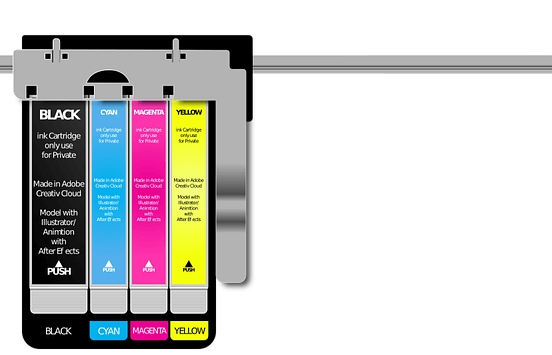
გაუშვით სისტემის სკანირება პოტენციური შეცდომების აღმოსაჩენად

ჩამოტვირთეთ Restoro
PC სარემონტო ინსტრუმენტი

დააჭირეთ დაიწყეთ სკანირება რომ იპოვოთ ვინდოუსის პრობლემები.

დააჭირეთ შეკეთება ყველა დაპატენტებულ ტექნოლოგიებთან დაკავშირებული პრობლემების გადასაჭრელად.
გაუშვით კომპიუტერის სკანირება Restoro Repair Tool– ით, რომ იპოვოთ შეცდომები, რომლებიც იწვევს უსაფრთხოების პრობლემებს და შენელებას. სკანირების დასრულების შემდეგ, შეკეთების პროცესი შეცვლის დაზიანებულ ფაილებს ახალი Windows ფაილითა და კომპონენტებით.
სანამ კარტრიჯები მივა მარცხენა მხარეს, დახურეთ პრინტერის საფარი და დატოვეთ პრინტერი ჩართული.
დარწმუნდით, რომ დახურეთ ბეჭდვის ყდა მას შემდეგ, რაც ვაზნებმა ნახევარი გზა გაიარეს მარცხენა მხარეს.
ამის გაკეთების შემდეგ, პრინტერი ჩვეულებრივ მუშაობას დაიწყებს. ეს გამოსავალი შეიძლება ცოტა სახიფათო იყოს, მაგრამ ამის გაკეთება რამდენიმე მცდელობის შემდეგ უნდა გქონდეთ.
6. შეცვალეთ ავზის საყრდენი
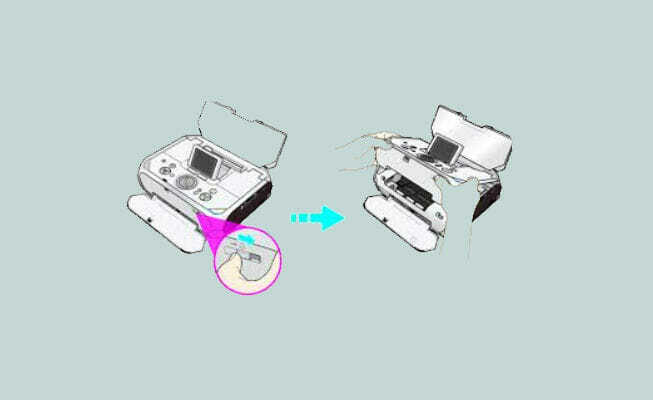
ზოგჯერ პრობლემის მოგვარება შეგიძლიათ უბრალოდ ავზის დამჭერის შეცვლით. უბრალოდ შეიძინეთ ახალი და შეცვალეთ თქვენი ამჟამინდელი ავზის დამჭერი.
ავზის დამჭერის შეცვლის დაწყებამდე შეამოწმეთ ინსტრუქციის ინსტრუქცია დეტალური ინსტრუქციისთვის.
7. დააჭირეთ ღილაკს დენის და კოპირების ღილაკები

რამდენიმე მომხმარებელმა თქვა, რომ ამ პრობლემის მოგვარება შეგიძლიათ უბრალოდ ღილაკზე დაჭერით Ძალა და კოპირება ღილაკები ერთდროულად რამდენჯერმე.
ამის გაკეთების შემდეგ, პრინტერი უნდა დაიწყოს და თქვენ უბრალოდ უნდა შეასრულოთ nozzle შემოწმება, ღრმა გაწმენდა და პრინტერის გასწორება.
არ არის აუცილებელი ამ ნაბიჯების შესრულება, მაგრამ მათი გაკეთება შეგიძლიათ თუ გსურთ.
8. გათიშეთ თქვენი პრინტერი

რამდენიმე მომხმარებელმა აღნიშნა, რომ მათ ეს პრობლემა უბრალოდ გამოასალეს პრინტერს.
ახლა ეს შეიძლება ყველას არ გამოუდგეს, მაგრამ ცადე არ არის მისი გამოცდა.
ნაბიჯები Canon MX850– ზე B200 შეცდომის გამოსასწორებლად
თუ ამ შეცდომის კოდს განიცდით ამ კონკრეტულ პრინტერზე, იხილეთ მისი გამოსწორების მეთოდი.
1. გადაიტანეთ ბეჭდვითი სათავე მარცხნივ
მომხმარებლების აზრით, ამ პრობლემის მოგვარება შეგიძლიათ უბრალოდ ბეჭდვის საწინააღმდეგო მარცხნივ გადაადგილებით.
მომხმარებლებმა განაცხადეს, რომ მათ ხელით გადაადგილდნენ ბეჭდვითი სათავე მარცხნივ და შემდეგ რამდენჯერმე დააჭირეს დენის ღილაკს, სანამ პრინტერი არ დაიწყებს მუშაობას.
ჩვენ არ ვიცით, მუშაობს თუ არა ეს გამოსავალი, მაგრამ შეგიძლიათ სცადოთ, ფრთხილად იყავით ამის გაკეთებისას.
2. განაგრძეთ ღილაკზე ჩართვა და სახლის ღილაკები

მომხმარებლებმა განაცხადეს, რომ მათ დააფიქსირეს B200 შეცდომა MX850 პრინტერზე უბრალოდ ღილაკზე დაჭერით ჩართულია და მთავარი ღილაკები.
ღილაკებზე დაახლოებით 10-ჯერ დაჭერის შემდეგ, პრინტერმა კვლავ დაიწყო მუშაობა.
3. გამორთეთ თქვენი პრინტერი და სცადეთ დაბეჭდვა

რამდენიმე მომხმარებელმა თქვა, რომ მათ ეს პრობლემა უბრალოდ გამოირთეს პრინტერის გამორთვით და ხელახლა დაბეჭდვით.
დაბეჭდვის მცდელობის შემდეგ, თქვენ მიიღებთ შეტყობინებას, რომ თქვენი პრინტერი ხაზგარეშე რეჟიმშია და გკითხავთ, გსურთ განაახლოთ.
დაჭერა Გაგრძელებაჩართეთ თქვენი პრინტერი და ის დაიწყებს ბეჭდვას. ჩვენ არ ვიცით, ეს არის მუდმივი გამოსავალი, მაგრამ შეგიძლიათ სცადოთ მაინც.
ქვემეხი შეცდომა B200 ხელს შეგიშლით ხელს დაბეჭდვაში, მაგრამ მისი გამოსწორება უნდა გქონდეთ ჩვენი ერთ – ერთი გადაწყვეტილების გამოყენებით.
რომელი მუშაობდა შენთვის? შეგიძლიათ გაგვიზიაროთ თქვენი გამოცდილება ქვემოთ მოცემული კომენტარების განყოფილების საშუალებით.
 კიდევ გაქვთ პრობლემები?შეასწორეთ ისინი ამ ინსტრუმენტის საშუალებით:
კიდევ გაქვთ პრობლემები?შეასწორეთ ისინი ამ ინსტრუმენტის საშუალებით:
- ჩამოტვირთეთ ეს PC სარემონტო ინსტრუმენტი TrustPilot.com– ზე შესანიშნავია (ჩამოტვირთვა იწყება ამ გვერდზე).
- დააჭირეთ დაიწყეთ სკანირება Windows– ის პრობლემების მოსაძებნად, რომლებიც შეიძლება კომპიუტერის პრობლემებს იწვევს.
- დააჭირეთ შეკეთება ყველა დაპატენტებულ ტექნოლოგიებთან დაკავშირებული პრობლემების მოგვარება (ექსკლუზიური ფასდაკლება ჩვენი მკითხველისთვის).
Restoro გადმოწერილია 0 მკითხველი ამ თვეში.
ხშირად დასმული შეკითხვები
უამრავი შესაძლო შეცდომა აქვს პრინტერში, ამიტომ უნდა გადაამოწმოთ კონკრეტული კოდი და მისი აღწერა. ერთ-ერთი ყველაზე გავრცელებულია პრინტერი არ რეაგირებს და აი სწრაფი სახელმძღვანელო გამოსასწორებლად.
მრავალი მიზეზი არსებობს, რამაც შეიძლება გამოიწვიოს სამსახურის შეჩერება გაფუჭებული მონაცემები spooler- ში/ ბეჭდვის უჯრა თქვენს კომპიუტერსა და პრინტერს შორის ცუდი კავშირისთვის.
Canon პრინტერის შეცდომა B200 ჩვეულებრივ ხდება პრობლემური კარტრიჯების გამო, ამიტომ დაიწყეთ მათი ჩანაცვლება. თუ ამით პრობლემა არ მოგვარდება, გადახედეთ ჩვენს ეტაპობრივად სახელმძღვანელო.
![ფიქსაცია: პრინტერი ნელა იწყებს ბეჭდვას Windows 10-ზე [HP]](/f/48096be81b3ac6013bdd882fa20758da.jpg?width=300&height=460)

![ჩემი Epson პრინტერი არ დააკოპირებს [FIX]](/f/0ab26ca548cadc4eafcfa89c0e501f5b.jpg?width=300&height=460)